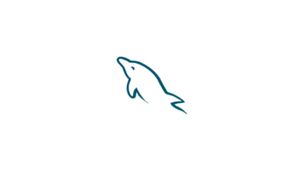Introducción
MySQL (y su reemplazo directo MariaDB) es el sistema de administración de bases de datos relacionales de código abierto más popular. Existen algunas diferencias importantes entre las versiones de MySQL, por lo que saber en qué situaciones se está ejecutando su servidor puede ser importante en algunas situaciones.
Por ejemplo, si está instalando una aplicación que requiere una versión específica de MySQL antes de iniciar la instalación, deberá averiguar la versión de su servidor MySQL.
En este artículo, le mostraremos cómo verificar la versión del servidor MySQL o MariaDB instalado en su sistema.
Desde la línea de comando
Si tiene acceso SSH al servidor, hay varios comandos que pueden ayudarlo a determinar la versión de MySQL.
El binario del servidor MySQL se llama mysqld. Para obtener la versión del servidor, ejecute el archivo binario usando la opción --version o -v:
mysqld --versionEl comando generará información sobre la versión de MySQL y saldrá. En este ejemplo, la versión del servidor MySQL es 5.7.27:
mysqld Ver 5.7.27-0ubuntu0.18.04.1 for Linux on x86_64 ((Ubuntu))Si el servidor MySQL requiere autenticación, deberá usar sudo mysql o mysql -u username -p.
mysqladmin es una utilidad de cliente que se utiliza para realizar operaciones administrativas en servidores MySQL. También se puede utilizar para consultar la versión de MySQL:
mysqladmin -VLa salida será ligeramente diferente a la del comando anterior:
mysqladmin Ver 8.42 Distrib 5.7.27, for Linux on x86_64Desde MySQL Shell
Una utilidad de cliente de comando como mysql, por ejemplo, también se puede utilizar para determinar la versión del servidor MySQL.
Para conectarse al servidor MySQL simplemente escriba mysql:
mysqlUna vez conectado al shell MySQL, la versión se imprimirá en la pantalla:
Welcome to the MySQL monitor. Commands end with ; or \g.
Your MySQL connection id is 3
Server version: 5.7.27-0ubuntu0.18.04.1 (Ubuntu)Para obtener información sobre la versión de MySQL y otros componentes, consulte con la variable de versión:
SHOW VARIABLES LIKE "%version%";+-------------------------+-------------------------+
| Variable_name | Value |
+-------------------------+-------------------------+
| innodb_version | 5.7.27 |
| protocol_version | 10 |
| slave_type_conversions | |
| tls_version | TLSv1,TLSv1.1 |
| version | 5.7.27-0ubuntu0.18.04.1 |
| version_comment | (Ubuntu) |
| version_compile_machine | x86_64 |
| version_compile_os | Linux |
+-------------------------+-------------------------+
8 rows in set (0.02 sec)También hay otras instrucciones y comandos que pueden mostrar la versión del servidor. SELECT VERSION () La declaración solo mostrará la versión de MySQL.
SELECT VERSION();El comando STATUS muestra la versión de MySQL y la información del estado del servidor:
STATUS;Usando PHP
Si usa alojamiento compartido y no tiene acceso a la línea de comandos o un cliente MySQL como PhpMyAdmin, puede determinar la versión del servidor MySQL a través de PHP.
En el directorio raíz (raíz) de su sitio web, se cargan los siguientes archivos PHP mediante un cliente FTP o SFTP. Asegúrese de cambiar el nombre_usuario y my_password a una cuenta de usuario de MySQL real.
Cree el archivo mysql-version.php:
sudo nano mysql-version.phpPegue el siguiente código, cambiando su nombre de usuario y contraseña:
<?php
//Create a database connection.
$link = mysqli_connect("localhost", "my_user", "my_password");
//Print the MySQL version.
echo mysqli_get_server_info($link);
//Close the connection.
mysqli_close($link);Abra el archivo en su navegador y la versión del servidor MySQL se mostrará en la pantalla:
5.7.27-0ubuntu0.18.04.1Conclusión
Determinar la versión del servidor MySQL es una tarea relativamente sencilla. En esta guía, hemos mostrado varias opciones sobre cómo encontrar la versión de MySQL que se ejecuta en su sistema.